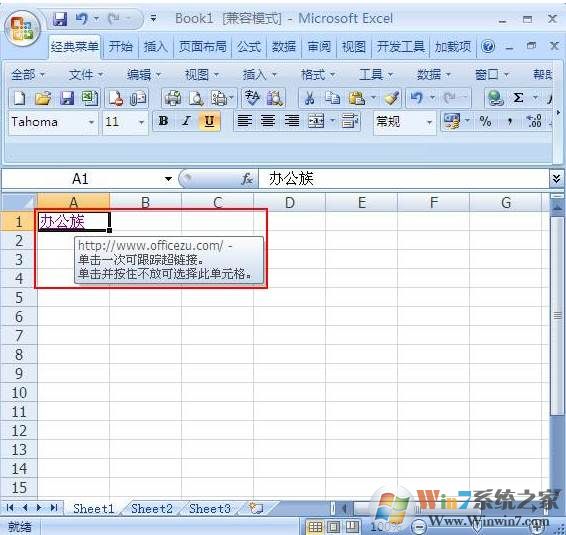
有几种方法:
方法一.设置默认浏览器,设置IE为默认浏览器:
方法(1):打开IE,工具->Internet选项->程序->默认的web浏览器,单击‘设为默认值’就可以了。
Win7如何设置IE为默认浏览器
方法(2):控制面板->Internet选项->程序->检查IE是否为默认浏览器,确定后打开IE,如果有提示是否设置为默认,选‘是’。设置为默认后,一般的URL就都能正常打开了
方法二.
你看看excel里:工具- 选项-编辑-请求自动更新链接处有没打勾。如果没有就打上,如果有的话就关闭重新打开的时候会提示你是否更新链接,如果你的链接地址更改了的话就重新编辑链接也许就行了。
方法三:
1.运行窗口中输入“regedit”回车确认,打开注册表编辑器。如下图所示
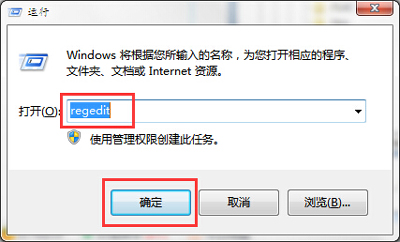
2.在打开的注册表编辑器窗口,依次展开:HKEY_CURRENT_USER\Software\Classes\.html,然后在.html项右侧界面中找到默认字符串。如下图所示
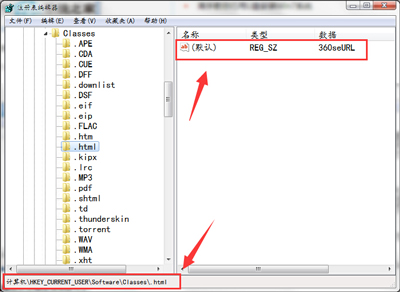
3.双击打开默认字符串,将其数值数据改为“Htmlfile”,点击确定完成操作。如下图所示
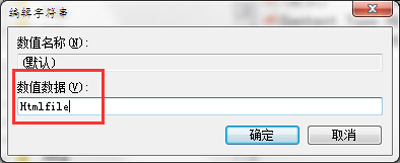
上面分享的这几种方法都可以解决excel超链接打不开的问题,有用的话不妨收藏一下哦。




